Cách viết dấu trên máy tính là một kỹ năng quan trọng, và hiện nay có nhiều phương pháp để thực hiện điều này. Tuy nhiên, hai phương pháp phổ biến nhất là Telex và VNI thông qua phần mềm hỗ trợ Unikey, và hãy cùng Blogkienthuc.edu.vn tìm hiểu chi tiết hơn trong bài viết dưới đây nhé.
Mặc dù có nhiều phương pháp gõ Tiếng Việt khác nhau, nhưng kiểu gõ Telex và VNI được coi là thông dụng nhất trong thời điểm hiện tại. Chúng là những cách viết dấu trên máy tính đơn giản và dễ nhớ, giúp người dùng dễ dàng nhập văn bản với thao tác nhanh chóng.
Bạn đang đọc: Cách viết dấu trên máy tính, cài đặt và thiết lập phần mềm viết dấu cho người chưa biết
Tìm hiểu về phần mềm Unikey
UniKey là một phần mềm hỗ trợ gõ tiếng Việt phổ biến trên hệ điều hành Windows hiện nay, đặc biệt trong cách viết dấu trên máy tính. Với dung lượng vô cùng nhẹ và cách sử dụng dễ dàng, UniKey mang lại trải nghiệm gõ tiếng Việt mượt mà, hiệu quả cho người dùng. Một trong những điểm đáng chú ý của UniKey là tính ổn định gần như tuyệt đối. Người dùng có thể tin tưởng vào tính năng gõ tiếng Việt mà UniKey cung cấp, mà không cần lo lắng về sự cố gây ra bởi phần mềm này.
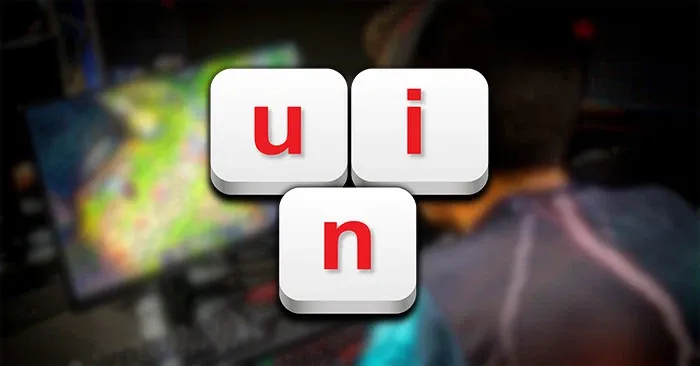
Ngoài ra, UniKey còn sở hữu nhiều tính năng hữu ích khác như viết chữ hoa, gõ tắt, gõ chữ cái có dấu,… Nhờ vào những tính năng này, UniKey trở thành công cụ không thể thiếu đối với những người làm việc văn phòng, học sinh, sinh viên và những người cần sử dụng tiếng Việt trong công việc hàng ngày. Để sử dụng được UniKey, người dùng chỉ cần cài đặt và thiết lập theo các bước đơn giản được hướng dẫn dưới đây.
Hướng dẫn cài đặt và sử dụng Unikey
Cách cài đặt Unikey
Để biết cách viết dấu trên máy tính, trước hết bạn hãy tham khảo và thực hiện theo các bước cài đặt Unikey như sau:
Bước 1: Truy cập vào trang web chính thức của UniKey tại đường link:
https://www.unikey.org/.
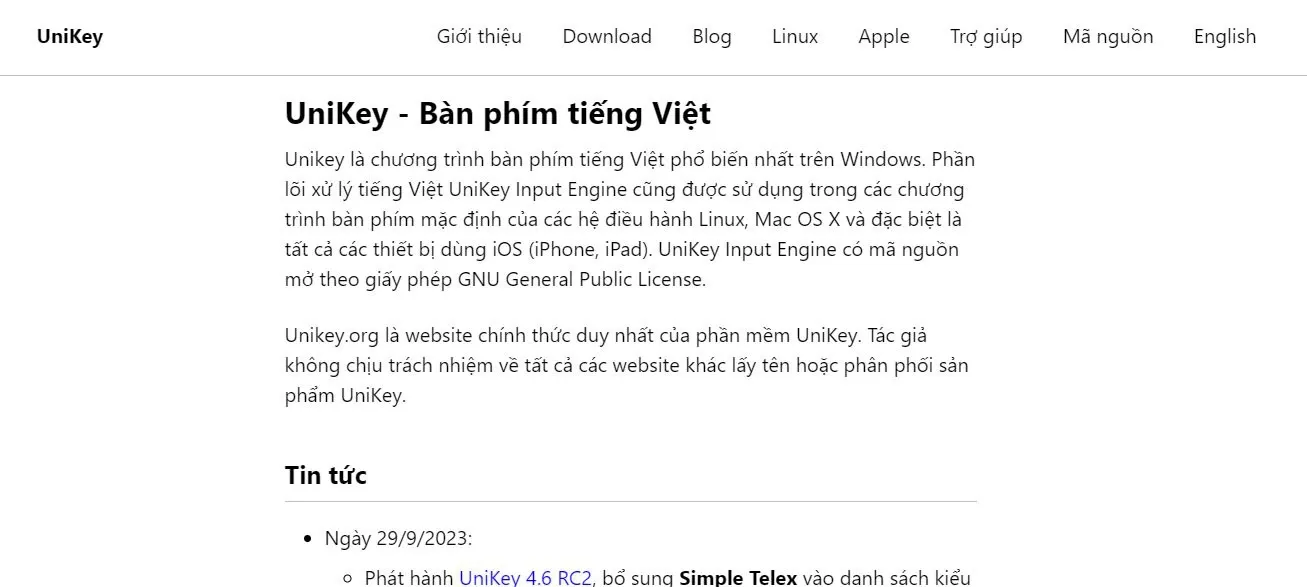
Bước 2: Tại mục Download của UniKey, bạn sẽ thấy các phiên bản khác nhau được hiển thị. Chọn phiên bản UniKey phù hợp với hệ điều hành của bạn (ví dụ: Windows 10, Windows 8, Windows 7) và chờ tải xuống.
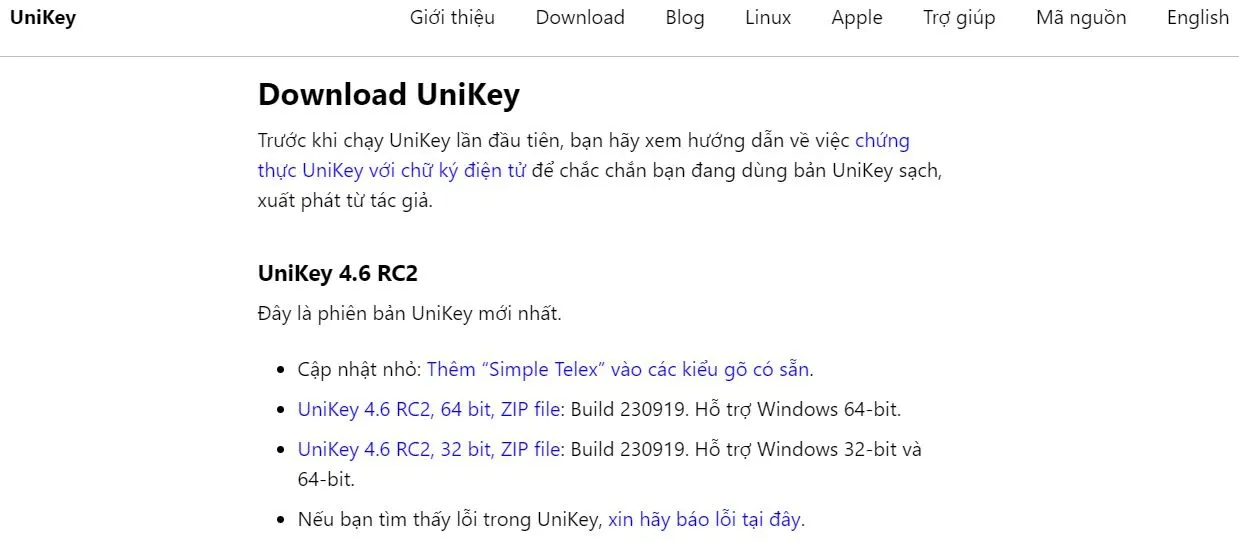
Bước 4: Khi quá trình tải xuống hoàn tất, bạn cần mở tệp tin đã tải về bằng cách nhấp chuột vào tệp tin hoặc vào thư mục chứa tệp tin, bấm đúp chuột vào biểu tượng của UniKey.
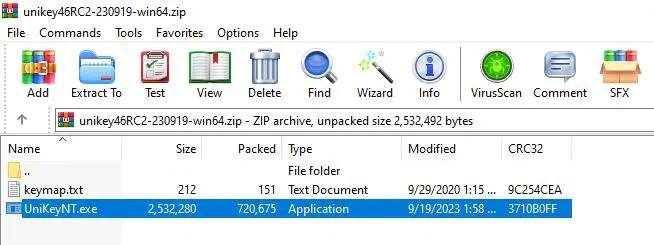
Bước 5: Một cửa sổ cài đặt sẽ xuất hiện. Bạn cần làm theo các hướng dẫn trên màn hình để hoàn thành quá trình cài đặt UniKey trên máy tính của mình.
Bước 6: Trong quá trình cài đặt, bạn sẽ được yêu cầu chọn vị trí lưu trữ và cài đặt các tùy chọn khác nếu có. Hãy chọn các tùy chọn mà bạn muốn và tiếp tục quá trình cài đặt.
Bước 7: Khi quá trình cài đặt hoàn tất, bảng giao diện Unikey sẽ hiển thị trên màn hình.
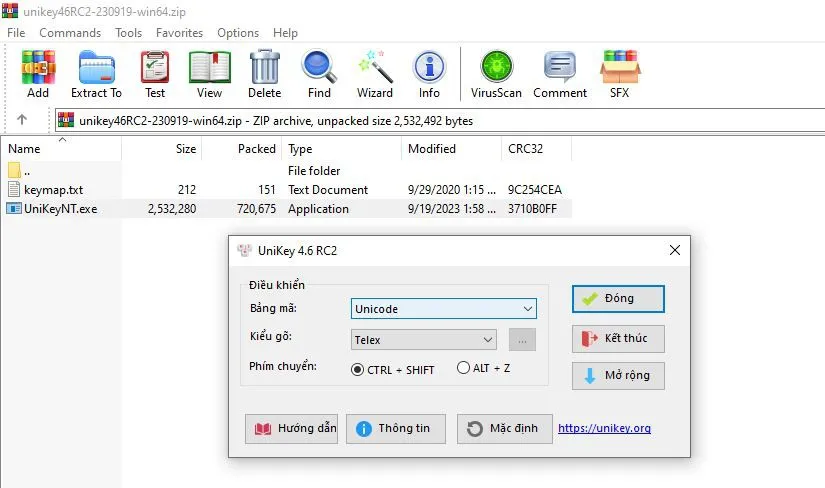
Với các bước hướng dẫn trên, bạn sẽ có thể cài đặt UniKey một cách nhanh chóng để thực hiện cách viết dấu trên máy tính dễ dàng.
Cách thiết lập Unikey
Sau khi đã cài đặt xong, bạn cần tiếp tục mở phần mềm UniKey. Dưới đây là hướng dẫn cách thiết lập UniKey để bạn có thể sử dụng phần mềm một cách hiệu quả:
- Chọn Bảng mã và Kiểu gõ: Sau khi mở UniKey, bạn sẽ thấy một giao diện đơn giản hiển thị trên màn hình. Tại đây, bạn cần chọn bảng mã và kiểu gõ phù hợp với nhu cầu sử dụng của mình. Nếu bạn thường sử dụng bàn phím để soạn thảo văn bản, lựa chọn bảng mã Unicode cùng kiểu gõ Telex hoặc VNI sẽ là lựa chọn phù hợp với bạn.
- Các tính năng khác của UniKey: UniKey cung cấp nhiều tính năng hữu ích bên cạnh việc gõ tiếng Việt, như gõ tắt – cho phép bạn gõ nhanh hơn bằng cách sử dụng các từ viết tắt, kiểm tra chính tả – hỗ trợ kiểm tra và sửa lỗi chính tả trong văn bản, khôi phục từ sai – tự động gợi ý và khôi phục các từ viết sai trong quá trình gõ, hay khởi động cùng Windows – cho phép bạn cài đặt UniKey để tự động khởi động cùng hệ thống Windows.
- Tùy chỉnh thiết lập: UniKey cung cấp các tùy chọn tùy chỉnh để bạn có thể điều chỉnh phù hợp với nhu cầu sử dụng của mình. Bạn có thể truy cập vào cài đặt của UniKey để thay đổi các thiết lập như cách hiển thị, tự động cập nhật, và các tùy chọn khác.
Tìm hiểu thêm: Tại sao nên bật lưới camera iPhone khi chụp ảnh? Hướng dẫn các thao tác thực hiện đơn giản
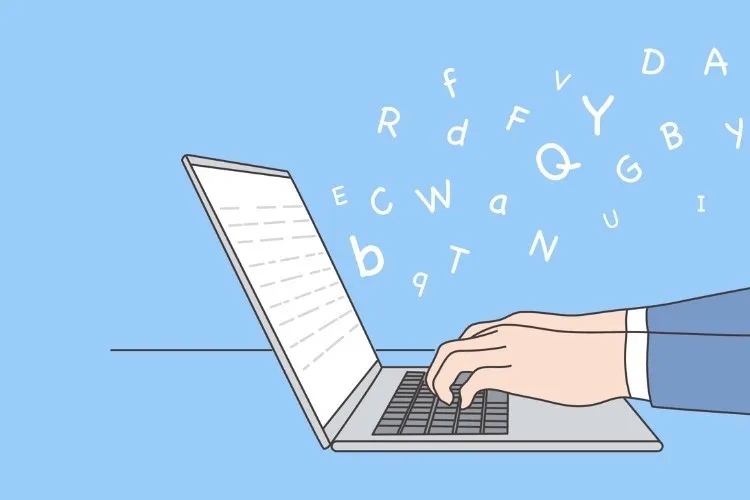
Lưu ý: Khi thiết lập UniKey, hãy đảm bảo chọn các thiết lập phù hợp với phong cách gõ và nhu cầu sử dụng của bạn, để có trải nghiệm tốt nhất khi sử dụng phần mềm.
Danh sách bảng mã các kiểu gõ tiếng Việt mới nhất
Dưới đây là danh sách bảng mã các kiểu gõ tiếng Việt mới nhất:
|
Dấu với nguyên âm |
Telex |
VNI |
VIQR |
|
ă |
aw |
a8 |
a( |
|
â |
aa |
a6 |
a^ |
|
đ |
dd |
d9 |
dd |
|
ê |
ee |
e6 |
e^ |
|
ô |
oo |
o6 |
o^ |
|
ơ |
ow |
o7 |
o+ |
|
ư |
uw |
u7 |
u+ |
|
Sắc |
s |
1 |
‘ |
|
Huyền |
f |
2 |
` |
|
Hỏi |
r |
3 |
? |
|
Ngã |
x |
4 |
– |
|
Nặng |
j |
5 |
. |
|
Xóa dấu |
z |
0 |
– |
Ví dụ cách viết dấu trên máy tính: từ “Tiếng Việt”
- Telex: “Tieengs Vieejt”
- VNI: “Tie61ng Vie65t”
- VIQR: “Tie^’ng Vie^.t”
Đây là danh sách bảng mã giúp người dùng chọn lựa kiểu gõ tiếng Việt phù hợp với nhu cầu sử dụng của mình.
Ngoài ra, có một số bảng mã tiếng Việt phổ biến như:
- Bảng mã Unicode: Đây là bảng mã phổ biến nhất hiện nay và tương thích với mọi phần mềm (Arial, Verdana, Times New Roman,…).
- Bảng mã VNI: Khi sử dụng bảng mã VNI, bạn có thể sử dụng các font với tiền tố là VNI (như VNI-Times, VNI-Helve,…).
- Bảng mã TCVN3 (ABC): Đây là dạng font ABC có dấu chấm ở đầu (như .VnTimes…).

Bên cạnh đó, còn có nhiều bảng mã khác đi kèm với các loại font chữ khác nhau như: VISCII, VPS, VIETWARE, BKHCM,… Mỗi bảng mã này đều có những ưu điểm và ứng dụng riêng, để người dùng lựa chọn phù hợp với nhu cầu, yêu cầu công việc của mình.
Cách viết dấu trên máy tính
Kiểu Telex
Cách viết dấu trên máy tính theo kiểu Telex là một phương pháp gõ tiếng Việt phổ biến và thuận tiện. Dưới đây là một số quy tắc cơ bản khi sử dụng kiểu gõ Telex:
- aa = â
- oo = ô
- ee = ê
- dd = đ
- s = dấu sắc
- f = dấu huyền
- r = dấu hỏi
- x = dấu ngã
- j = dấu nặng
- w = (aw = ă; ow = ơ; uw = ư)
- z = xóa dấu đã gõ trước đó (ví dụ: tairz = tai; xóa dấu hỏi).
Ví dụ: Để viết chữ “Đồ gia dụng”, bạn chỉ cần gõ theo cách sau: Ddoof gia dujng.
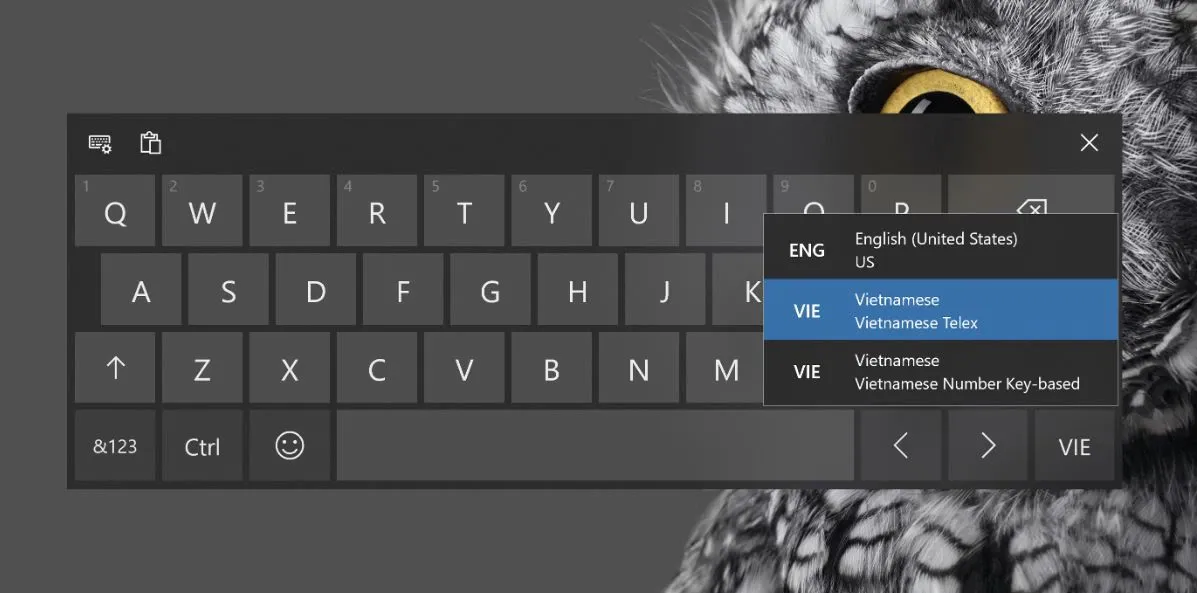
Kiểu VNI
Cách viết dấu trên máy tính theo kiểu VNI có cách hoạt động khác biệt so với kiểu Telex. Trong kiểu gõ VNI, các dấu được biểu diễn bằng các số, thay vì các ký tự chữ cái như trong Telex. Dưới đây là hướng dẫn cách viết dấu trên máy tính theo kiểu VNI:
- 1 = dấu sắc
- 2 = dấu huyền
- 3 = dấu hỏi
- 4 = dấu ngã
- 5 = dấu nặng
- 6 = Dấu mũ trong các chữ â, ê, ô
- 7 = Dấu móc trong các chữ ư, ơ
- 8 = Dấu trăng trong chữ ă
- d9 = Chữ đ
- 0 = Xóa dấu thanh
Ví dụ: Để viết chữ “Đồ gia dụng”, bạn sẽ gõ theo thứ tự như sau: D9o62 gia du5ng.
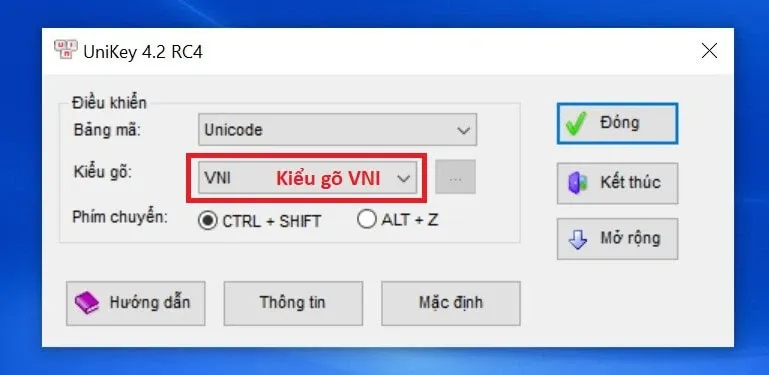
Người dùng kiểu gõ VNI thường là những game thủ, streamer hoặc những người thường xuyên sử dụng bàn phím cơ để chơi game, có nhu cầu gõ tiếng Việt trong các tình huống khác nhau. Và nếu gõ sai dấu mà vẫn chưa di chuyển ra khỏi từ đang gõ, bạn có thể gõ đè dấu mới. Ví dụ: “toan21” sẽ biến thành “toán”, “toan10” sẽ biến thành “toan”.
Các trường hợp viết dấu đặc biệt
Trong tiếng Việt, có những trường hợp viết dấu đặc biệt đòi hỏi sự sáng tạo và linh hoạt trong cách gõ văn bản trên máy tính. Dưới đây là một số trường hợp đặc biệt và cách gõ tương ứng:
- Bắc Kanj (Kạn): Để viết “Kạn”, bạn gõ chữ “K”, sau đó nhấn phím “Ctrl” và tiếp tục gõ chữ “ạn”.
- Đăk Lawsk (Lắk): Để viết “Lắk”, bạn gõ chữ “L”, nhấn phím “Ctrl”, và sau đó gõ chữ “ắk”.
Trong các trường hợp này, việc sử dụng phím “Ctrl” để ngắt chữ trước khi gõ chữ có dấu là cần thiết để hiển thị văn bản theo ý muốn.

>>>>>Xem thêm: Cách thay đổi tên link Google Drive nhanh chóng
Tạm kết
Trên đây là hướng dẫn cách viết dấu trên máy tính đơn giản bằng phần mềm Unikey, mong rằng bài viết sẽ hữu ích đối với bạn và chúc bạn thực hiện thành công!
Nếu bạn đang có nhu cầu sắm sửa các sản phẩm công nghệ cao như điện thoại, máy tính bảng, PC,… hay đồ gia dụng cho gia đình, hãy tham khảo qua gian hàng của Blogkienthuc.edu.vn nhé! Bài viết xin đề xuất tới bạn danh sách các sản phẩm laptop bán chạy nhất hiện nay của cửa hàng:
Laptop
Xem thêm:
Blockchain là gì? Công nghệ này có ảnh hưởng thế nào đến cuộc sống của chúng ta?
PayPal là gì? Hướng dẫn cách tạo tài khoản PayPal nhanh chóng, đơn giản và an toàn

